Mac peut être facilement acheté sur l'Apple Store et la plupart de la configuration vous permet de mettre à niveau la mémoire afin que vous n'ayez pas besoin d'ouvrir le boîtier et de prendre le risque d'utiliser une mémoire incompatible qui entraînerait des blocages du système. La seule chose est que la mise à niveau d'Apple Store a coûté beaucoup plus cher que celle qu'elle a achetée dans un magasin d'informatique. Par exemple, 2 Go de mémoire supplémentaires coûtent 50 $ sur l'Apple Store alors qu'ils ne coûtent que moins de 10 $ si vous effectuez une recherche dans Pricewatch. Si vous êtes prêt à prendre le risque d'ajouter de la mémoire supplémentaire sur votre Mac pour économiser de l'argent ou peut-être que vous en avez quelques-uns, il est préférable d'exécuter un test de mémoire pour vous assurer que la RAM est entièrement compatible et ne le sera pas. rendre votre Mac instable.
Ici, nous suggérons 3 méthodes différentes pour exécuter facilement un test de mémoire sur votre Mac OS X, y compris le dernier Mountain Lion 10.8. 1. Rember

Rember est en fait une interface graphique pour l'outil de test de mémoire en ligne de commande populaire appelé Memtest OS X. Au lieu de taper des commandes dans le terminal, vous pouvez exécuter le test en cliquant sur un bouton. Vous pouvez tester une quantité sélectionnée ou la totalité de la mémoire, spécifier le nombre d'exécutions des tests et également afficher le journal. Rember inclut Memtest OS X dans le package, il n'est donc pas nécessaire de télécharger et d'installer manuellement le memtest. L'exécution de Rember affichera un tableau affichant la mémoire détectée sur votre Mac. Sélectionnez la quantité de mémoire à tester, le nombre de boucles et cliquez sur le bouton Test pour commencer à vérifier la mémoire. Une fois les tests terminés, Rember affichera les résultats des tests.
Rember fonctionne sous Mac OS X, ce qui signifie que tout le ram ne peut pas être testé car une partie de la RAM est réservée au ménage.
Télécharger Rember
2. Memtest86 +
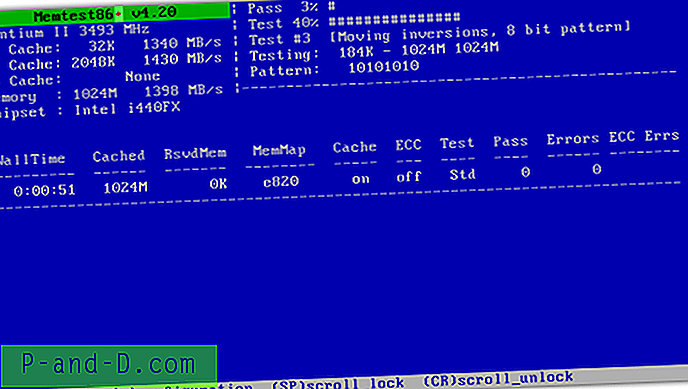
Si votre Mac dispose d'un SuperDrive, vous pouvez graver l'image ISO amorçable précompilée du Memtest86 + et démarrer le Mac avec le disque. Appuyez et maintenez simplement la touche C lors du démarrage de Mac pour démarrer à partir du disque. La bonne chose à propos de Memtest86 + est qu'il fonctionne de manière autonome sans dépendre du système d'exploitation, vous donnant un résultat de test de mémoire plus précis.
Télécharger Memtest86 +
3. Test matériel Apple
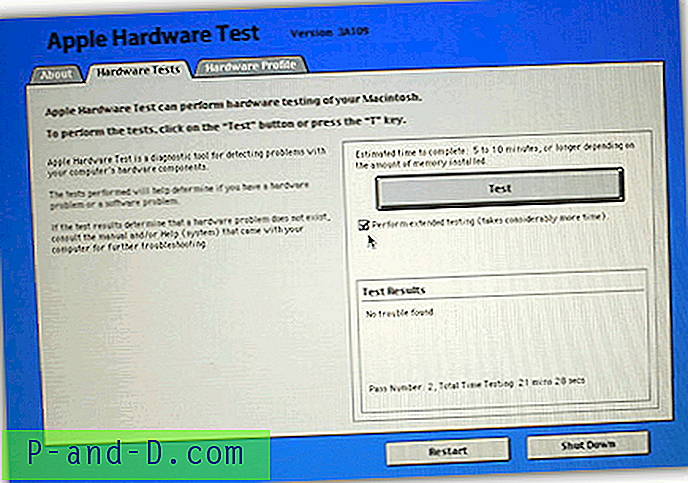
C'est la méthode recommandée par Apple pour tester votre mémoire à l'aide de leur outil de diagnostic. Si vous disposez d'un disque d'installation, insérez-le, redémarrez votre Mac, maintenez la touche C enfoncée. Sélectionnez la langue du test matériel Apple et cliquez sur le bouton Test pour lancer le test. Vous pouvez également cocher l'option «Effectuer des tests étendus» qui effectuerait un test plus approfondi qui prend beaucoup plus de temps à terminer. Sur le dernier Mac OS X Mountain Lion, Apple Hardware Test est déjà préinstallé et il n'est pas fourni avec un disque d'installation. Démarrez simplement, appuyez et maintenez la touche D pour démarrer le test matériel Apple.
Vous pouvez également voir la quantité de mémoire installée sur votre Mac dans l'onglet Profil matériel pour confirmer que la mémoire est correctement installée et détectée. Certaines images Apple Hardware Test peuvent être téléchargées pour les anciens modèles. Notez que les images Apple Hardware Test sont spécifiques à la machine, ce qui signifie que vous ne pouvez pas utiliser la version iBook sur un Mac Mini.
Télécharger Apple Hardware Test





